Pārslogots pasts var ātri kļūt par patiesu stresa faktoru. Tu pastāvīgi saņem jaunas e-pasta vēstules, daudzas no kurām ir nevēlamas reklāmas ziņas, kas lieki bloķē tavu ienākošo pastu. Lai padarītu savu e-pasta komunikāciju efektīvāku, mēs tev soli pa solim parādīsim, kā atbilstoši atzīmēt un dzēst reklāmas, lai saglabātu savu iesūtnes tīrību.
Galvenie secinājumi
- Efektīvi pārvaldi e-pastus, atzīmējot un dzēšot reklāmas.
- Pareizi konfigurē spama filtrus, lai samazinātu nevēlamo e-pastu skaitu.
- Biznesa e-pastu arhivēšanas un sekojamības nozīme.
Pārvaldi e-pastus un atzīmē reklāmas
Lai saglabātu pārskatu par saviem e-pastiem, ir svarīgi iemācīties, kā pārvaldīt e-pastus un kā rīkoties ar reklāmām. Šeit ir soļi, kas tev palīdzēs.
1. solis: Atver e-pastu un skatīties opcijas
Atver e-pastu, kuru vēlies pārvaldīt. Tādējādi tev būs piekļuve visām pieejamajām opcijām.

2. solis: Dzēst vai arhivēt e-pastu
Tu vari izlemt, vai vēlies dzēst e-pastu vai to arhivēt. Īpaši biznesa e-pastiem vienmēr jābūt arhivētiem, lai nodrošinātu sekojamību.
3. solis: Atzīmē reklāmu kā spamu
Ja tu saproti, ka e-pasts ir reklāma, tu vari to atzīmēt kā spamu. Tas parasti notiek zem opcijas “Dzēst”. Šeit tev ir iespēja atzīmēt e-pastus kā reklāmas, pārvietojot tos uz spama mapi.
4. solis: Izmanto tīrīšanas funkcijas
Izmanto opciju “Tīrīt sarunas”, lai noņemtu visus e-pastus, kas tev vairs nav nepieciešami, tostarp dublētus e-pastus. Turklāt vari arī sakārtot mapes, lai saglabātu labāku pārskatu.
5. solis: Pielāgo spama filtra iestatījumus
Pārbaudi savus spama filtra iestatījumus. Šeit tu vari noteikt, cik stingri filtrs jāaktivizē un vai konkrēti sūtītāji jānoraida.
6. solis: Droši sūtītāji un bloķētās domēnas
Ievadi drošos sūtītājus un bloķētās domēnas. Tas ļaus nodrošināt, ka e-pasti no uzticamiem avotiem turpinās parādīties tavā ienākošajā pastā, kamēr spama e-pasti tiks automātiski bloķēti.
7. solis: Atpazīsti starptautiskos e-pastus
Papildus tu vari atpazīt e-pastus nezināmās valodās un tieši tos pārvietot uz reklāmu mapi vai pat dzēst. Tas ir īpaši noderīgi, ja bieži saņem e-pastus valodā, kuru nesaproti.
8. solis: Galīgi izdzēst e-pastus
Ja tu vēlies galīgi izdzēst e-pastus, pārej uz dzēsto elementu mapi. Turē Shift taustiņu nospiestu, lai atlasītu pēdējo e-pastu, vai nospied Ctrl + A, lai atzīmētu visus e-pastus, un izvēlies opciju “Galīgi izdzēst”.
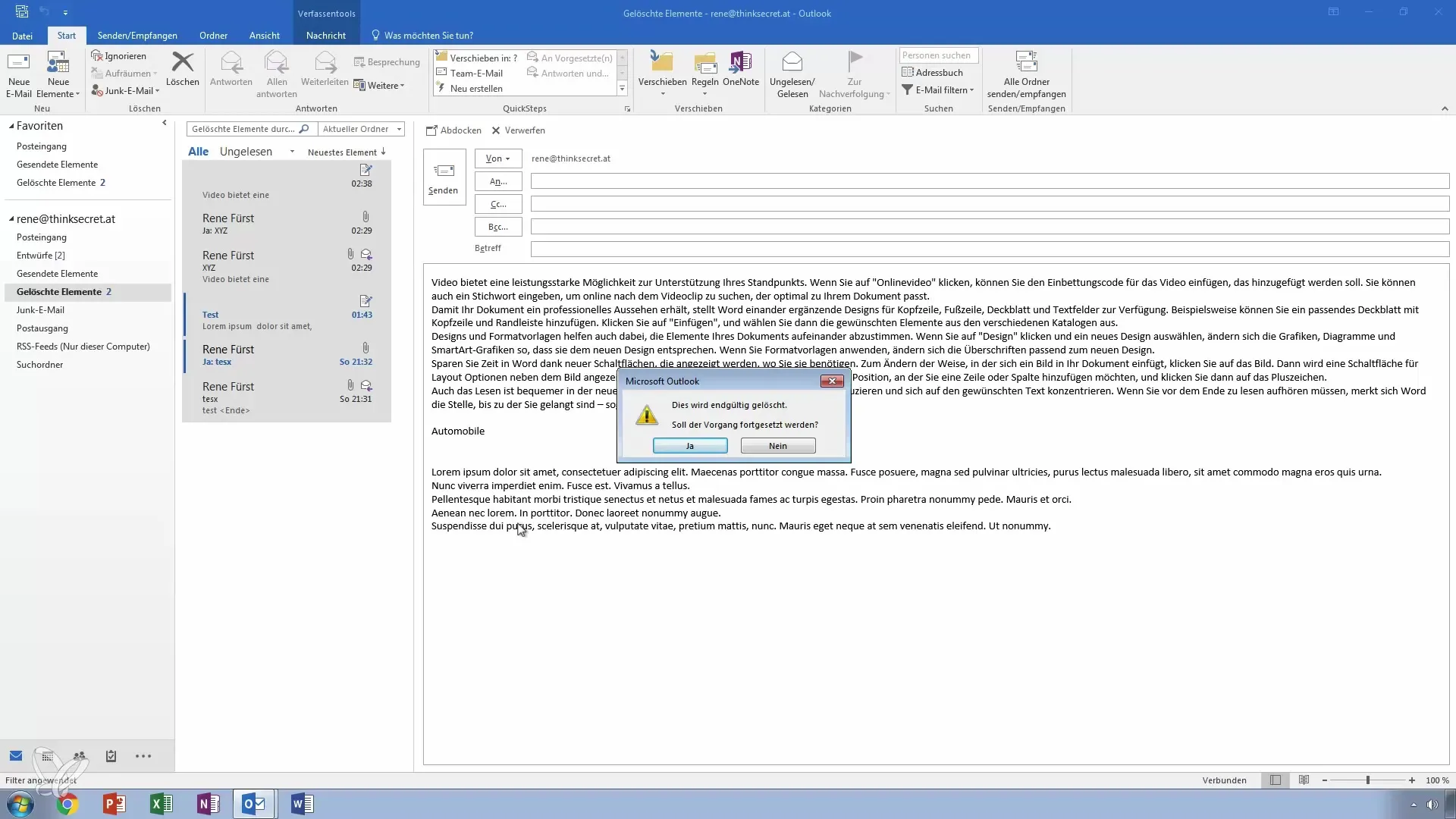
Kopsavilkums – Labāka darbība Outlook: tā atzīmē un dzēš reklāmas e-pastā
Tu esi tagad redzējis, kā efektīvi pārvaldīt e-pastus, atzīmējot reklāmas kā spamu un dzēšot nevēlamo e-pastu. Ar pareiziem iestatījumiem tavam spama filtram un rūpīgu pieeju dzēšanai tu vari saglabāt savu pastkasti kārtīgu un efektīvu.
Biežāk uzdotie jautājumi
Kādi ir galvenie soļi, lai izdzēstu spamu Outlook?E-pastus atvērt, atzīmēt kā spamu un izmantot tīrīšanas funkcijas.
Kā varu iestatīt efektīvu spama filtru?Tu vari veikt fiksētus iestatījumus filtram un bloķēt konkrētus sūtītājus.
Vai biznesa e-pasti joprojām ir svarīgi arhivēt?Jā, lai nodrošinātu sekojamību, biznesa e-pasti ir jāarhivē.
Kā rīkoties ar starptautiskajiem e-pastiem?Tu vari tos atpazīt un automātiski pārvietot uz reklāmu mapi vai izdzēst.
Vai varu bloķēt veselas domēnas?Jā, tu vari pievienot gan e-pasta adreses, gan veselas domēnas bloķēšanas sarakstos.


